Windows 7では、ユーザーが移行しやすくなりますネットワークプロファイルをUSBフラッシュドライブに追加して、別のコンピューターでネットワーク設定を使用できるようにします。これは、ネットワークシステムトレイアイコンをクリックして、目的のネットワーク接続の右クリックコンテキストメニューから[プロパティ]を選択することで実現できます。

次に、[接続]タブに移動して、「このネットワークプロファイルをUSBフラッシュドライブにコピーする」リンク。これは限られた問題の解決策ですが、自宅や職場などの複数の場所でラップトップ/ネットブックを使用する場合はどうなりますか? TCP / IPネットワーク設定を何度も何度も手動で変更するのは面倒です。
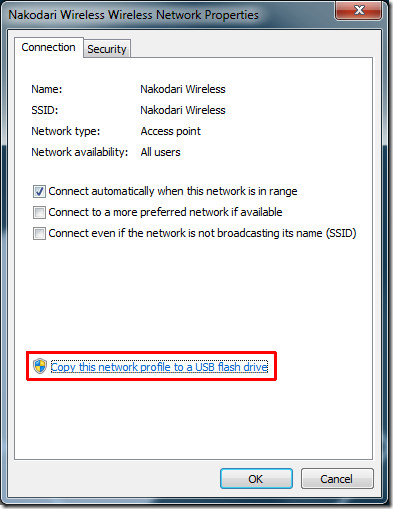
おかげで TCP / IPマネージャー、ネットワーク設定を変更するオープンソースツールクリックするだけです。最大10個のネットワークプロファイルをサポートしているため、最大10か所のネットワーク設定を追加し、それらをすばやく切り替えることができます。
最初のプロファイル(名前を変更できます)を選択し、TCP / IP設定を入力します。 [変更を保存]を押してプロファイルを保存し、2番目のプロファイルを選択して上記と同じ手順に従います。選択したプロファイルを適用するには、[設定の適用]ボタンを押すだけです。
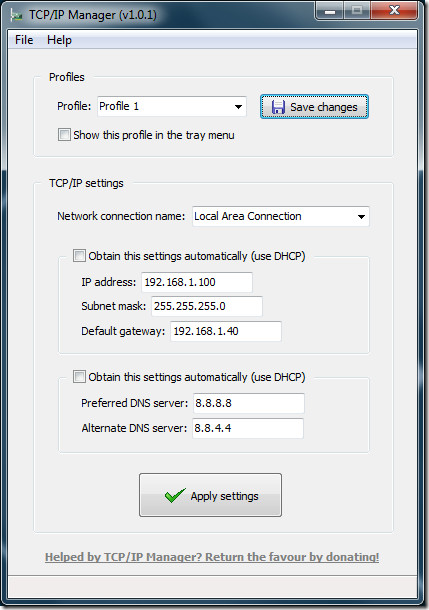
アプリはシステムトレイにあるため、異なるネットワークプロファイル間で変更するより迅速な方法。変更を保存するときは、[このメニューをトレイメニューに表示する]チェックボックスがオンになっていることを確認してください。これで、システムトレイアイコンのコンテキストメニューにプロファイルが追加され、そこからネットワーク設定をすばやく変更できます。
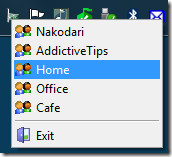
Windows XP、Windows Vista、Windowsで動作します2003/2008 Server、およびWindows7。さらに、セキュリティ、ディスプレイ、ブラウザ、およびネットワーク設定以外のその他の設定を変更するために使用できるQuick Configと呼ばれる別のユーティリティを確認しました。
TCP / IPマネージャーをダウンロードする













コメント